屏幕亮度无法调节问题常见于win10系统,主要原因为驱动异常、设置冲突或硬件故障,解决方法如下:1.检查键盘快捷键是否因fn lock误触失效;2.通过设备管理器更新或重装显卡驱动,必要时手动安装官网驱动;3.调整电源计划中的显示亮度与自适应亮度设置;4.更新监视器驱动为通用即插即用版本;5.使用注册表编辑器添加featuretestcontrol项并设为f000;6.检查windows mobility center的亮度调节选项;7.若上述无效则可能是硬件问题,需联系专业维修;8.更新后亮度失效可尝试回滚驱动或安装旧版驱动;9.外接显示器正常时应排查笔记本自身面板或供电问题;10.防止自动更新影响可暂时禁用更新、延迟更新或使用工具阻止特定驱动更新。

屏幕亮度无法调节?别慌,这问题挺常见的,尤其是在Win10上。原因可能很多,驱动问题、设置冲突,甚至硬件本身都有可能。但别担心,咱们一步步来,总能找到解决方法。

解决方案:

检查硬件快捷键: 确认你的笔记本电脑键盘上的亮度调节快捷键是否正常工作。通常是Fn键加上带有太阳标志的按键。有时候,可能误触了Fn Lock键,导致快捷键失效。尝试重新按下Fn Lock,看看是否恢复正常。
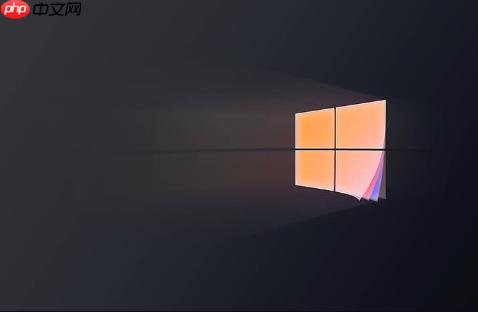
更新或重新安装显卡驱动: 这是最常见的解决方案之一。Win10的自动更新有时候会安装不合适的驱动,导致各种问题。
如果更新驱动无效,可以尝试卸载驱动并重新安装:
检查电源计划设置: Win10的电源计划设置可能会影响屏幕亮度。
检查通用即插即用监视器驱动: 有时候,显示器驱动的问题也会导致亮度调节失效。
使用注册表编辑器: 这是一个比较高级的解决方案,需要谨慎操作。
HKEY_LOCAL_MACHINE\SYSTEM\ControlSet001\Control\Class\{4d36e96e-e325-11ce-bfc1-08002be10318}\0000 (也可能是0001, 0002等,需要逐个检查).FeatureTestControl键。如果没有,右键点击空白处,选择“新建” -> “DWORD (32位)值”,命名为FeatureTestControl。FeatureTestControl,将数值数据修改为f000 (十六进制)。检查Windows Mobility Center: 有些笔记本电脑使用Windows Mobility Center来控制亮度。
考虑硬件问题: 如果以上方法都无效,可能是硬件问题,例如背光灯故障。这时候,建议联系电脑制造商或专业维修人员进行检查。
Win10更新后亮度调节失效怎么办?
Win10更新后亮度调节失效,很可能是新驱动不兼容导致的。回滚驱动通常可以解决问题。步骤和上面更新或重新安装驱动类似,只是在设备管理器中,右键点击显卡,选择“属性”,然后切换到“驱动程序”选项卡,点击“回滚驱动程序”。如果回滚按钮是灰色的,说明没有之前的驱动程序可以回滚。此时,可以尝试从显卡制造商的官网下载旧版本的驱动进行安装。
笔记本电脑亮度无法调节,但外接显示器可以调节怎么办?
这通常意味着笔记本电脑自身的显示面板或背光灯可能存在问题,而外接显示器使用的是独立的驱动和控制方式。首先,确保笔记本电脑的驱动程序是最新的。如果驱动没有问题,很可能是硬件故障,建议联系售后服务或专业维修人员进行检修。另外,检查笔记本电脑的电源适配器是否正常工作,供电不足也可能导致亮度调节出现问题。
如何防止Win10自动更新导致亮度调节失效?
可以暂时禁用Win10的自动更新,或者设置延迟更新。但长期来看,这不是一个好的解决方案,因为自动更新也包含安全补丁。更好的方法是,在更新后,如果发现亮度调节失效,立即回滚驱动程序,并向显卡制造商反馈问题。此外,可以尝试使用Windows Update隐藏工具,阻止特定驱动程序的自动更新。
以上就是win10电脑屏幕亮度无法调节_win10亮度调节失效的修复方法的详细内容,更多请关注php中文网其它相关文章!

Windows激活工具是正版认证的激活工具,永久激活,一键解决windows许可证即将过期。可激活win7系统、win8.1系统、win10系统、win11系统。下载后先看完视频激活教程,再进行操作,100%激活成功。




Copyright 2014-2025 https://www.php.cn/ All Rights Reserved | php.cn | 湘ICP备2023035733号